Daptar eusi
Klipper mangrupikeun firmware open-source anu kuat anu tiasa dianggo pikeun ngadalikeun printer 3D, nyayogikeun kontrol tingkat luhur kana printer.
Masang Klipper dina printer Ender 3 bisa mawa loba mangpaat saperti kualitas percetakan ningkat, gerakan smoother, jeung speeds percetakan gancang.
Éta sababna kuring nyerat tulisan ieu, pikeun ngajarkeun anjeun ngeunaan prosés masang firmware Klipper dina printer Ender 3 anjeun.
Masang Klipper dina Ender 3
Ieu léngkah-léngkah utama pikeun masang Klipper dina Ender 3:
- Kumpulkeun bahan anu diperlukeun
- Unduh firmware Klipper
- Siapkeun kartu MicroSD
- Salin file Klipper ka kartu MicroSD
- Konpigurasikeun Klipper
- Pasang Klipper dina printer
- Nyambungkeun ka printer & amp; Pasang parangkat lunak
- Test Klipper
Kumpulkeun Bahan anu Dipikabutuh
Sateuacan ngamimitian prosés pamasangan, anjeun kedah ngumpulkeun sababaraha hal:
- Komputer sareng sambungan internét
- Kartu MicroSD
- Pamaca kartu MicroSD
- Kabel USB Tipe-B Standar
- Ender 3 kalawan catu daya
Pamasangan prosés pikeun Klipper sarua pikeun sagala model Ender 3 iwal file konfigurasi, nu urang bakal balik kana leuwih jéntré dina bagian séjén artikel.
UnduhKlipper Firmware
Léngkah munggaran anu anjeun kedah laksanakeun nyaéta ngaunduh firmware Klipper. Anjeun tiasa ngundeur versi panganyarna tina Klipper ti ramatloka resmi.
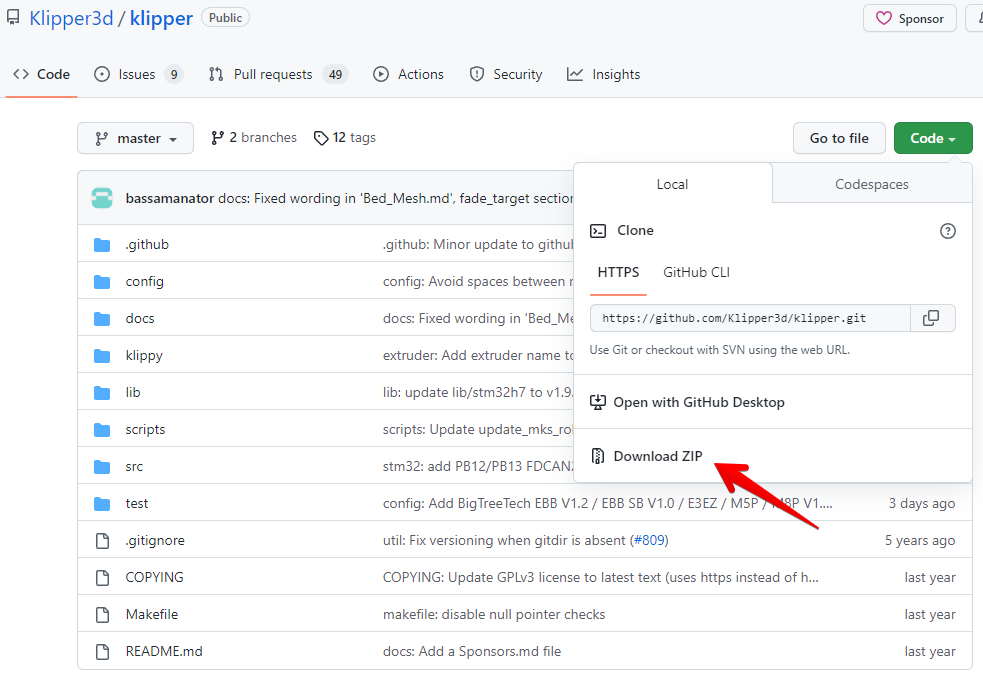
Sanggeus ngundeur parangkat lunak, anjeun bakal ngabongkar file kana diréktori dina komputer anjeun. Pikeun ngabongkar file, anjeun tiasa nganggo parangkat lunak sapertos WinZip atanapi WinRAR.
Kantun klik katuhu dina file anu di-zip teras pilih "Ekstrak Sadaya" atanapi "Ekstrak Di dieu" pikeun ngahapus file kana polder dina komputer anjeun.
Pariksa pidéo di handap pikeun inpormasi lengkep ngeunaan firmware Klipper.
Nyiapkeun Kartu MicroSD
Léngkah satuluyna pikeun suksés masang Klipper dina Ender 3 nyaéta nyiapkeun kartu MicroSD.
Anjeun kedah nganggo kartu MicroSD kalayan kapasitas minimum 4GB, sareng laju maca / nyerat gancang pikeun mastikeun operasi anu mulus tina printer.
Upami anjeun hoyong nganggo deui kartu MicroSD anu sami anu anjeun anggo sareng Ender 3 anjeun, pariksa jumlah rohangan panyimpen anu anjeun sayogi. Upami anjeun parantos gaduh kartu MicroSD anu nyumponan sarat minimal sareng gaduh rohangan anu cekap, anjeun tiasa nganggo deui.
Sanajan kitu, éta salawasna mangrupakeun ide nu sae pikeun nyimpen hiji kartu MicroSD misah husus pikeun firmware jeung file sistem pikeun nyingkahan konflik atawa leungitna data.
Pamaké nyarankeun nyandak kartu MicroSD sahenteuna 16 GB pikeun ngajalankeun Klipper kalayan leres dina laju anu saé.
Pikeun leresnyiapkeun kartu MicroSD pikeun Klipper, selapkeun kartu MicroSD kana card reader tur sambungkeun ka komputer. Teras klik katuhu dina kartu sareng pilih "Format".
Dina pilihan format, pilih sistem file "FAT32" teras klik "Mimitian". Konfirmasi prosés pormat ku ngaklik "OK". Saatos pormat, jieun diréktori anyar anu dingaranan "Klipper" dina akar kartu MicroSD.
Panggihan hurup drive anu ditugaskeun ka kartu MicroSD teras klik katuhu dina hurup drive teras pilih "Anyar" teras "Polder."
Surat drive nyaéta surat anu ditugaskeun ka alat panyimpen pikeun mantuan ngaidentipikasi éta dina komputer. Contona, hard drive bisa jadi dilabélan "C" jeung CD drive bisa jadi "D".
Anjeun teras bakal ngaganti ngaran polder anyar jadi "Klipper". Janten sadar yén pormat kartu MicroSD bakal mupus sadaya data dina kartu. Pastikeun pikeun nyadangkeun data penting sateuacan pormat.
Salin Payil Klipper ka Kartu MicroSD
Lengkah satuluyna anjeun kudu nuturkeun nyaéta nyalin sakabéh polder Klipper anu anjeun unzip saméméhna kana polder "Klipper" dina kartu MicroSD.
Ieu bakal nyalin sadaya file anu diperlukeun pikeun ngajalankeun firmware Klipper dina kartu MicroSD.
Konpigurasikeun Klipper
Lengkah saterusna nyaéta ngonpigurasikeun firmware. Klipper tiasa disaluyukeun pisan, sareng anjeun kedah leres ngonpigurasikeunana pikeun cocog sareng Ender 3 anjeun.
Dina diréktori "Klipper"dina kartu MicroSD, lebet kana folder ngaranna "config" jeung pariksa keur file ngaranna "printer.cfg". File ieu ngabantosan Klipper ngartos dimensi sareng karakteristik printer anu dipasang.
Pikeun leres ngonpigurasikeun Klipper pikeun Ender 3, anjeun kedah ngédit file ieu pikeun ngandung inpormasi téknis anu leres tina printer anu anjeun pasang.
Berkas "printer.cfg" nyaéta file téks basajan anu bisa dibuka jeung diédit maké pangropéa téksu saperti Notepad++ .
Anjeun kedah muka file ieu dina pangropéa téksu anu anjeun pikahoyong sareng ngarobih inpormasi jero kana anu cocog sareng Ender 3 anu anjeun pasang Klipper.
Pikeun milarian inpormasi anu leres pikeun panyitak anjeun, angkat ka halaman konfigurasi Klipper sareng milarian file konfigurasi pikeun printer 3D anjeun.
Contona, upami anjeun rencanana masang Klipper dina Ender 3 V2, anjeun kedah milarian file anu namina "printer-creality-ender3-v2-2020.cfg". Berkas bakal ngandung sadaya inpormasi téknis anu diperyogikeun anu diperyogikeun Klipper pikeun dipasang dina Ender 3 V2.
Teras salin sareng témpél inpormasi tina file kana file "printer.cfg" anjeun. Prosés ieu dasarna nyalin sareng nempelkeun téks tina hiji file ka file anu sanés.
Tempo_ogé: Résin Vs Filamén - Hiji Di-Jalna 3D Printing Bahan BabandinganPikeun gampang nyalin inpormasi tina file konfigurasi di GitHub, anjeun tiasa ngaklik tombol "Salin eusi mentah".
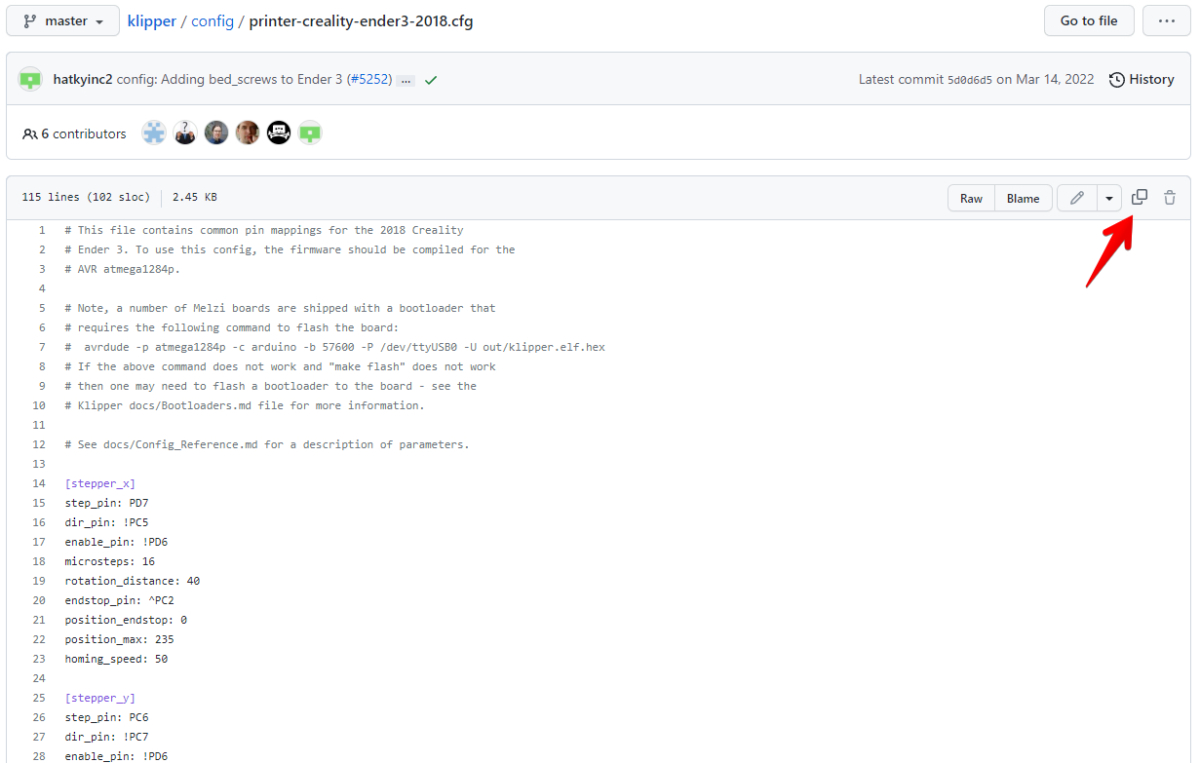
Saatos nyalin eusi atah, buka file "printer.cfg" dina pangropéa téksu sapertos Notepad++ sareng témpél eusina di dinya, sapertos anjeun nempelkeun téks naon waé. eusi.
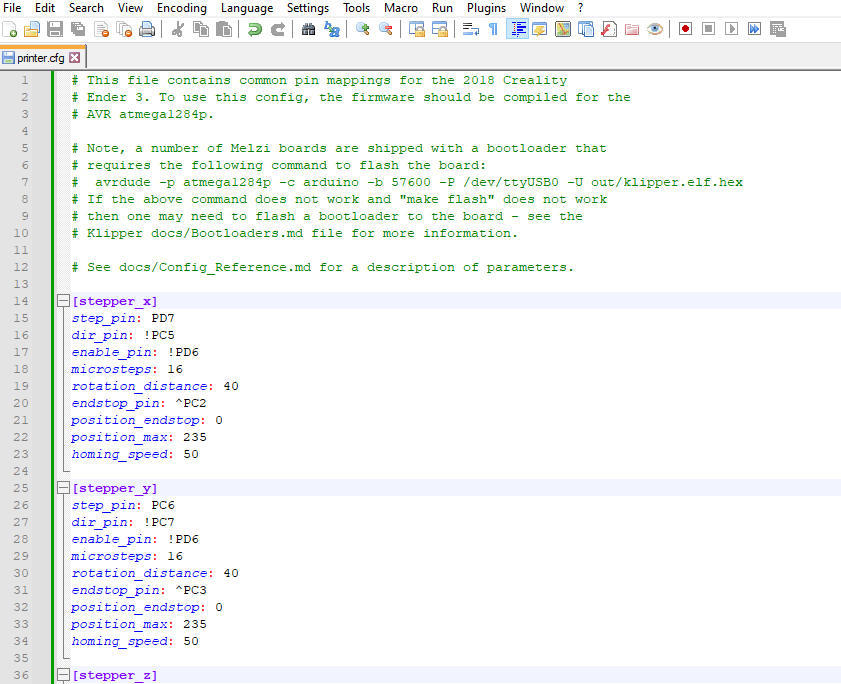
Saatos éta, simpen file sareng pastikeun éta namina "printer.cfg" sareng ayana di jero folder "config".
Kadé dicatet yén ieu téh hiji-hijina léngkah anu béda pikeun unggal modél Ender 3, sabab unggal modél anu béda bakal gaduh file konfigurasi anu béda. Janten sadar yén file kedah cocog sareng jinis printer anu anjeun pasang Klipper.
Bisi anjeun teu bisa manggihan "printer.cfg" file di jero folder "config", anjeun bakal kudu nyieun eta. Pikeun éta, anjeun tiasa nganggo pangropéa téksu sapertos Notepad ++ sareng ngan ukur nyalin sareng nempelkeun inpormasi tina file konfigurasi pikeun printer anjeun.
Ngan ulah poho pikeun nyimpen eta salaku "printer.cfg" na disimpen dina folder "config", ku kituna Klipper bisa manggihan tur ngagunakeun eta salila prosés konfigurasi.
Anjeun tiasa mendakan langkung seueur inpormasi ngeunaan cara masang sareng ngonpigurasikeun firmware Klipper dina pituduh pamasangan resmi.
Pariksa pidéo di handap pikeun ningali kumaha ngonpigurasikeun Klipper pikeun Ender 3 sacara langkung rinci.
Pasang Klipper dina Printer
Saatos ngonpigurasikeun Klipper, éta waktuna pikeun masang éta dina printer. Jang ngalampahkeun ieu, selapkeun kartu MicroSD kana printer tur hurungkeun.
Tempo_ogé: Basajan Elegoo Mars 3 Pro Review - Patut Dibeuli atanapi Henteu?Firmware Klipper bakal mimiti dimuat sacara otomatis. Upami sadayana dikonpigurasi leres, Klipper kedah ngamimitian tanpa masalah.
Upami firmware Klipper henteu otomatis dimuat nalika kartu MicroSD diselapkeun kana printer sareng diaktipkeun, tiasa aya sababaraha alesan pikeun ieu.
Pastikeun yén sakabéh file Klipper perlu aya dina diréktori bener jeung teu misplaced atawa leungit sarta yén file konfigurasi utama pikeun Klipper dingaranan "printer.cfg" na kedah dina format téks polos.
Oge, pastikeun kartu MicroSD diformat jadi FAT32 atawa sistem file nu cocog nu bisa dibaca ku printer.
Nyambung ka Printer & amp; Pasang Parangkat Lunak
Kusabab Klipper ngan ukur firmware, urang peryogi cara anu misah pikeun nransferkeun inpormasi atanapi komunikasi paréntah ka printer 3D.
Cara anu pangsaéna pikeun ngalakukeun ieu nyaéta ngagunakeun OctoPrint, nyaéta parangkat lunak anu tiasa ngobrol langsung sareng printer 3D anjeun.
Anjeun ogé tiasa nganggo parangkat lunak sapertos Fluidd atanapi Mainsail anu mangrupikeun antarmuka pangguna pikeun komunikasi sareng printer 3D anjeun. Masih, aranjeunna peryogi Raspberry Pi, komputer mini anu tiasa nransper inpormasi. Aya prosés anu misah pikeun masang Raspberry Pi anu anjeun kedah laksanakeun.
Pamaké bener-bener nyarankeun ngagunakeun OctoPrint sabab nyadiakeun antarbeungeut anu ramah-pamaké anu ngamungkinkeun anjeun nyambung ka printer anjeun, ngirim G-code.paréntah, sarta ngawas prosés print.
Maranéhna ogé nyarankeun éta alatan rupa-rupa fiturna saperti penjadwalan citak, pangimeutan citak, jeung aksés ka parabot canggih saperti nyiksikan jeung analisis kode-g.
Hiji pamaké nyarankeun milih "komunikasi serial (dina USART1 PA10 / PA9)" tinimbang nganonaktipkeun "pamakéan USB pikeun komunikasi" pikeun Ender 3 V2 nalika ngonpigurasikeun Klipper via panganteur Fluidd.
Sababaraha pamaké milih ngajalankeun Klipper dina mode "headless", hartina maranéhna teu make layar tampilan jeung ngadalikeun printer solely ngaliwatan panganteur web
Kalawan panganteur web, pamaké bisa ngakses tur kadalikeun printer tina alat nu mana wae nu make browser wéb, kayaning komputer, tablet, atawa smartphone, salami eta disambungkeun ka jaringan nu sarua jeung printer.
Antarbeungeut wéb pikeun Klipper biasana diaksés ku cara ngetik alamat IP printer kana browser wéb. Fitur pasti tina antarmuka wéb bakal gumantung kana versi Klipper anu dianggo.
Pikeun milarian alamat IP printer anjeun, cukup log in kana setélan router anjeun atanapi nganggo alat sapertos Fing.
Anjeun tiasa asup kana setélan router anjeun ku cara nyambungkeun ka router anjeun nganggo kabel Ethernet atawa Wi-Fi, muka browser wéb, jeung ngasupkeun alamat IP standar router anjeun (misalna 192.168.0.1 atawa 10.0.0.1 ) kana bar alamat.
Teras lebetkeun nami pangguna sareng kecap konci pikeunrouter, tur buka setélan jaringan atawa daptar alat pikeun manggihan alamat IP printer Anjeun.
Anjeun ogé tiasa nganggo Fing, nyaéta parangkat lunak anu tiasa diunduh dina telepon atanapi komputer, éta bakal nyeken jaringan sareng nunjukkeun daptar sadaya alat anu nyambung sareng alamat IP na. Sakali anjeun gaduh alamat IP, anjeun tiasa nganggo éta pikeun nyambung ka printer anjeun.
Saatos milih kumaha anjeun bakal ngadalikeun Klipper, anjeun tiasa nyambungkeun printer nganggo kabel USB. Sakali anjeun disambungkeun, anjeun bakal bisa ngirim file G-kode kana printer tur mimitian nyitak.
Test Klipper
Sakali anjeun parantos suksés nyambung ka printer sareng masang sadaya parangkat lunak anu diperyogikeun, éta hadé pikeun nguji Klipper ku cara nyitak XYZ Calibration
Kubus.
Ieu bakal masihan anjeun ide anu saé ngeunaan kualitas cetakan anu tiasa diproduksi Klipper. Upami sadayana katingali saé, anjeun parantos siap nganggo Klipper pikeun sadaya kabutuhan percetakan anjeun.
Masang firmware Klipper dina printer Ender 3 Anjeun bisa mawa loba mangpaat, kaasup ningkat kualitas percetakan jeung speeds percetakan gancang.
Samentawis prosés masang Klipper sigana rada hese dina mimitina, éta saleresna rada lugas upami anjeun parantos ngumpulkeun bahan anu diperyogikeun sareng nuturkeun sadaya léngkah sacara saksama.
Pamaké parantos suksés masang Klipper sanaos henteu janten coder ku nuturkeunléngkah sareng ningali sababaraha tutorial.
Salah sahijina nyatakeun yén sanaos sesah pikeun anjeunna masang Klipper, ahirna anjeunna ngajalankeun kana Ender 3 Pro modded na kalayan bantosan Mainsail.
Parios pidéo di handap pikeun pitunjuk lengkep ngeunaan cara masang Klipper dina Ender 3 V2 (sareng panyitak Creality 32-bit sanés).
